易捷重装Win7后批量清除svn格式文件的方法
更新时间:2017-09-11 10:24:08
作者:烂好人
最近有用户在使用易捷一键重装win7系统之后想知道如何批量清除svn格式文件?下面小编就给大家介绍一下易捷重装Win7后批量清除svn格式文件的方法。
1.首先需要先关闭一切正在运行的程序退回到电脑的桌面位置,然后在桌面的空白处,点击鼠标右键,然后在跳出来的菜单中选择新建,最后新建一个记事本文档。
2.然后双击打开之前所创建的记事本文档,然后将下面的代码复制到里面去:
Windows Registry Editor Version 5.00 [HKEY_LOCAL_MACHINE\SOFTWARE\Classes\Folder\shell\DeleteSVN] @=“Delete SVN Folders” [HKEY_LOCAL_MACHINE\SOFTWARE\Classes\Folder\shell\DeleteSVN\command] @=“cmd.exe /c \”TITLE Removing SVN Folders in %1 && COLOR 9A && FOR /r \“%1\” %%f IN (.svn) DO RD /s /q \“%%f\” \“”
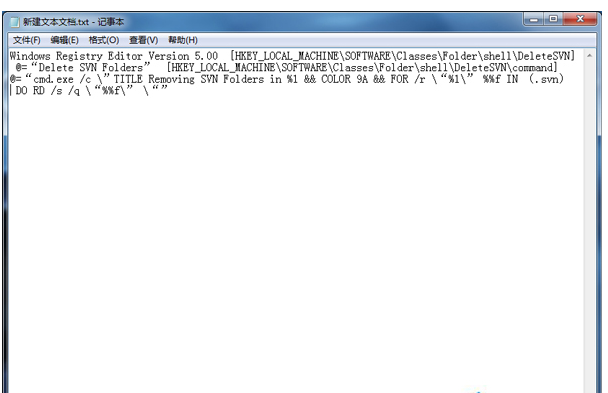
3.当完成以上两步操作后需要将这个记事本文档另存为,保存格式选择为.reg格式。当保存好这个记事本后,再次双击打开这个文件,并将这个文件导入注册表里面。
以上就是关于易捷重装Win7后批量清除svn格式文件的方法了。
系统重装相关下载
系统重装相关教程
重装系统软件排行榜
重装系统热门教程
- 系统重装步骤
- 一键重装系统win7 64位系统 360一键重装系统详细图文解说教程
- 一键重装系统win8详细图文教程说明 最简单的一键重装系统软件
- 小马一键重装系统详细图文教程 小马一键重装系统安全无毒软件
- 一键重装系统纯净版 win7/64位详细图文教程说明
- 如何重装系统 重装xp系统详细图文教程
- 怎么重装系统 重装windows7系统图文详细说明
- 一键重装系统win7 如何快速重装windows7系统详细图文教程
- 一键重装系统win7 教你如何快速重装Win7系统
- 如何重装win7系统 重装win7系统不再是烦恼
- 重装系统win7旗舰版详细教程 重装系统就是这么简单
- 重装系统详细图文教程 重装Win7系统不在是烦恼
- 重装系统很简单 看重装win7系统教程(图解)
- 重装系统教程(图解) win7重装教详细图文
- 重装系统Win7教程说明和详细步骤(图文)




